Come attivare FaceTime su iPhone o iPad
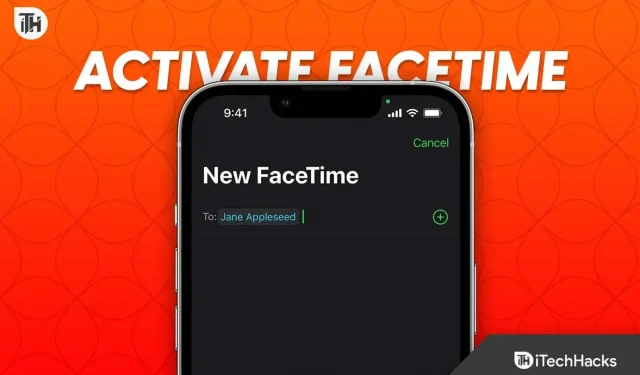
Se ti acquisti un nuovo iPhone, ti interesserà attivare FaceTime sul tuo iPhone. Tuttavia, per attivarlo, dovrai completare la registrazione e completare la configurazione del tuo iPhone. In alcuni casi, l’attivazione di FaceTime su iPhone richiede un’eternità. Di conseguenza, potresti voler attivare FaceTime sul tuo iPhone, ma con difficoltà.
In questa guida, esamineremo alcune correzioni su come attivare FaceTime su iPhone se hai problemi ad attivarlo o non riesci ad abilitare iMessage. Vedremo anche alcuni dei motivi. Iniziamo.
Quali sono le cause dell’attivazione fallita di FaceTime su iPhone?
Per essere precisi, l’attivazione di FaceTime su iPhone richiede pochi minuti. In alcuni casi, ciò richiede ore. Tuttavia, in casi estremamente rari, potrebbero essere necessarie più di 24 ore e quindi gli utenti potrebbero concludere che FaceTime su iPhone è bloccato. Sebbene il problema sia raro, risolverlo non è così difficile come sembra. Se hai già riscontrato questo problema, potresti non essere in grado di aprire FaceTime o iMessage.
A volte l’invio di un messaggio a un altro dispositivo Apple genera una bolla verde anziché la solita blu. Ciò significa che stanno arrivando messaggi regolari, che non sono iMessage.
Come riparare FaceTime bloccato all’attivazione su iPhone
Qui abbiamo elencato 7 modi per correggere FaceTime che non si attiva su iPhone. Queste correzioni ti aiuteranno anche se non puoi utilizzare iMessage e non puoi accenderlo.
Correzione 1: controlla lo stato del server Apple
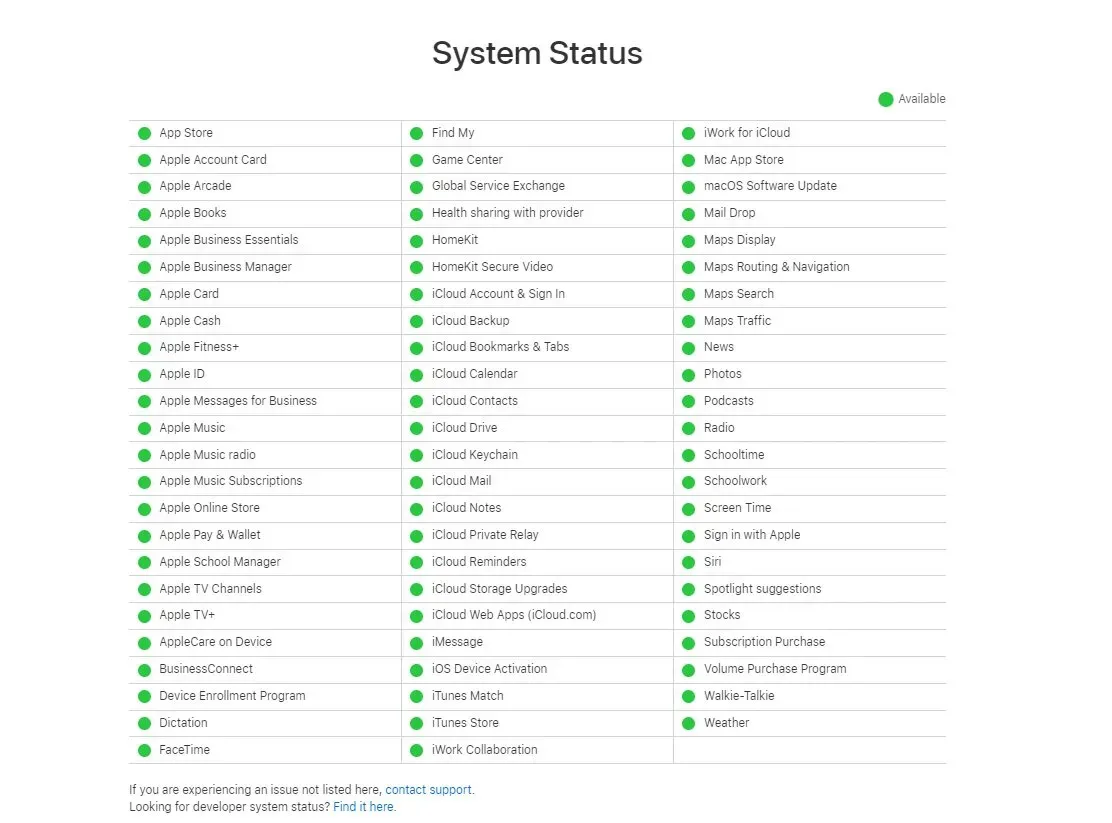
Come ogni cosa in questo mondo online che richiede un server per funzionare, anche Apple richiede che il suo server sia attivo e funzionante affinché la funzione FaceTime funzioni in modo efficace.
Di conseguenza, se i server Apple sono inattivi, rimarrai permanentemente bloccato nell’errore di attivazione. Fortunatamente, Apple offre una pagina di stato del server a cui è possibile accedere da questo collegamento . Se noti che FaceTime è contrassegnato in rosso, puoi star certo che è colpa di Apple. Quindi non hai altra scelta che aspettare.
Tuttavia, se noti che tutto è verde e funzionante, è ora di passare alla correzione successiva.
Correzione 2: assicurati di avere una connessione Internet stabile
Anche se oggigiorno può sembrare sciocco, molte persone non dispongono di una connessione Internet stabile su cui fare affidamento. Di conseguenza, non possono accedere o utilizzare FaceTime tramite iMessage.
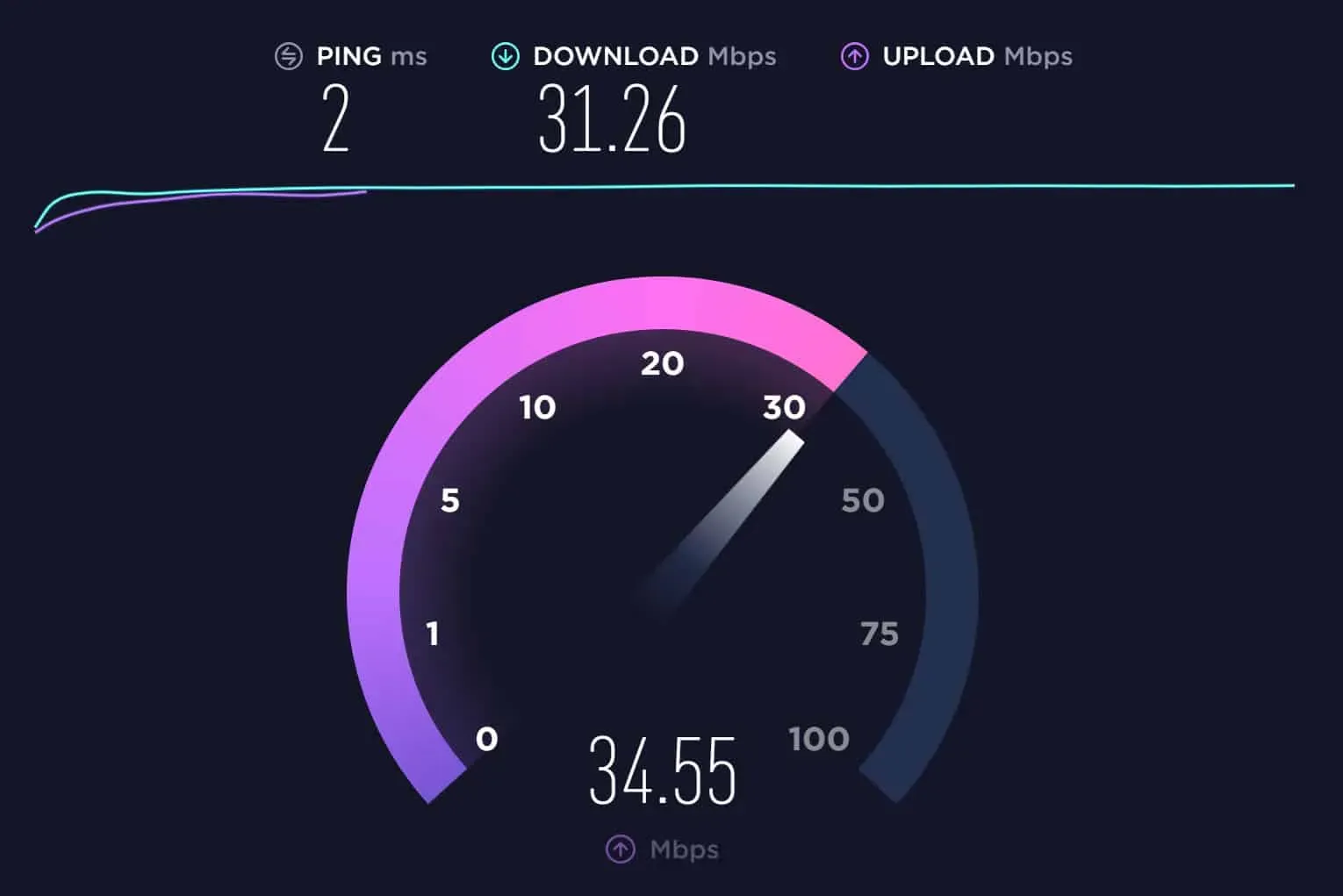
Assicurati che la tua connessione Internet sia stabile e veloce. Puoi verificarlo visitando Speedtest e assicurandoti di avere una velocità Internet con un ping inferiore. Se non disponi di una velocità sufficiente, prova a connetterti a una rete Wi-Fi o a cambiare provider. Se la tua velocità di Internet è abbastanza decente, passa alla correzione successiva.
Correzione 3: attiva MMS
Se sei nuovo su iPhone, devi abilitare gli MMS se desideri utilizzare FaceTime e iMessage. Anche se non è necessario perché molte persone non usano gli MMS, dato che FaceTime non funziona o non si attiva, vale la pena provare. Segui questi passaggi per attivare l’MMS:
- Apri le impostazioni.
- Clicca sui messaggi.
- Attiva Invia SMS e quindi attiva MMS di seguito.
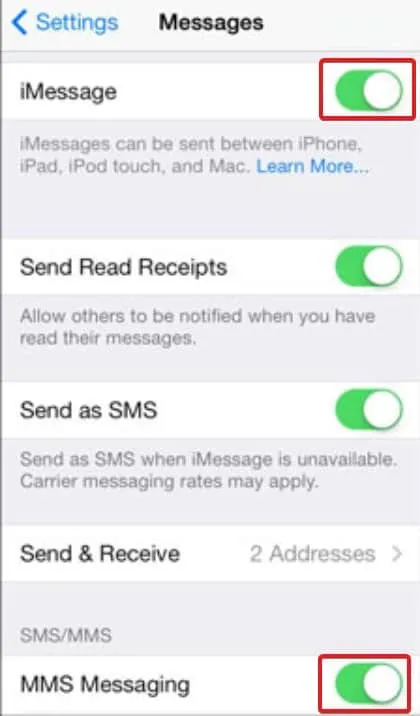
Ora controlla se iMessage funziona o meno. Se sì, prova FaceTime. Questo dovrebbe funzionare. In caso contrario, segui la correzione successiva.
Correzione 4: assicurati che il tuo ID Apple sia OK
Se sei stanco di aspettare l’attivazione di Factime, dovresti controllare se tutto è a posto con il tuo ID Apple. Se il tuo iPhone non è nuovo e lo hai acquistato da un negozio dell’usato, il vecchio proprietario potrebbe essersi dimenticato di eliminare tutto. E ora quando usi il tuo ID Apple provoca conflitti nel sistema. In questo caso, ti consigliamo di restituirlo dove lo hai acquistato.
Se il tuo iPhone è nuovo di zecca, apri iMessage e vedrai un pop-up che ti informa che potrebbero essere applicati costi per i dati. Fai clic su Annulla. Dopo aver fatto clic su Annulla, iMessage verrà attivato e riceverai un’e-mail al tuo ID e-mail registrato. Fai clic per confermare e il tuo FaceTime dovrebbe iniziare a funzionare. In caso contrario, passa alla correzione successiva.
Correggi 5Disattiva e attiva iMessage e FaceTime
Se i metodi di cui sopra non hanno ancora funzionato, è ora di riavviare iMessage e FaceTime. Questo aiuterà sicuramente. Ecco i passaggi che devi seguire:
- Apri le impostazioni.
- Scorri verso il basso fino a “Messaggi” e fai clic su di esso.
- Spegni iMessage e poi riaccendilo.
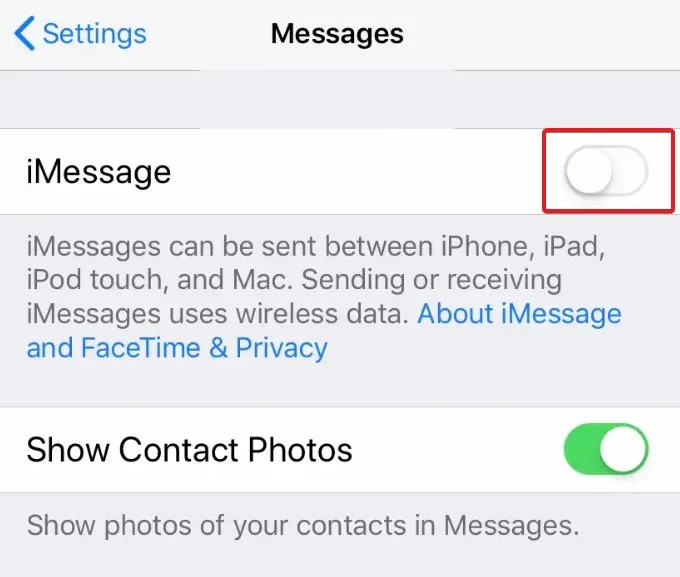
- Ora torna indietro e fai clic su FaceTime.
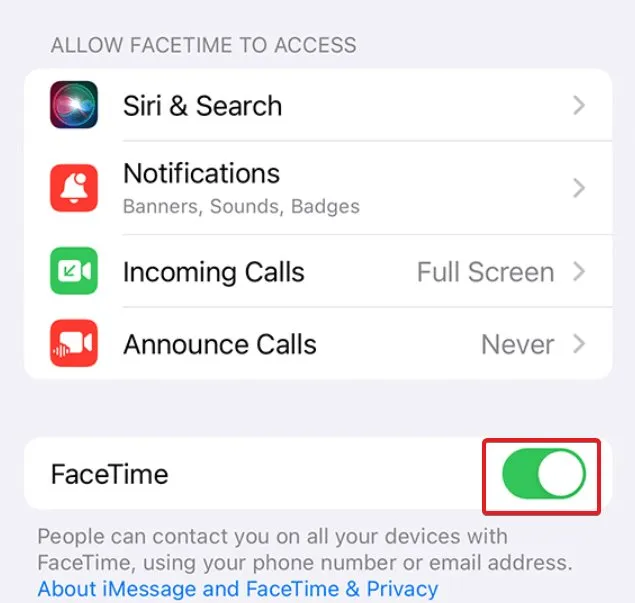
- Spegnilo e poi riaccendilo.
- Riavvia il tuo iPhone.
Ora prova a fare FaceTime o invia iMessage. dovrebbe funzionare. In caso contrario, segui la correzione successiva.
Correzione 6: modifica la data e l’ora del telefono
Guarda, FaceTime non si attiva, un evento raro. Inoltre, potrebbe essere necessario modificare la data e l’ora del telefono per personalizzare le impostazioni. A volte può sembrare sciocco, ma di solito è una breve deviazione per mantenere tutto a posto. Segui questi passaggi per far funzionare FaceTime:
- Apri le impostazioni.
- Fai clic su “Generale” e poi vai su “Data e ora”.
- Attiva “Disabilita automaticamente” e quindi riattivalo.
- Riavvia il dispositivo.
Dopo aver riavviato il dispositivo, controlla se FaceTime funziona. In caso contrario, l’ultima correzione è l’unica opzione.
Correzione 7: riavvia iPhone
Il ripristino delle impostazioni di fabbrica è l’ultimo ma migliore modo per attivare FaceTime su iPhone se non puoi abilitare o accedere a iMessage o FaceTime. Un ripristino delle impostazioni di fabbrica riporterà il telefono al suo nuovo stato e tutto andrà bene. Segui questi passaggi per ripristinare le impostazioni di fabbrica del tuo iPhone:
- Apri le impostazioni.
- Clicca su Generale.
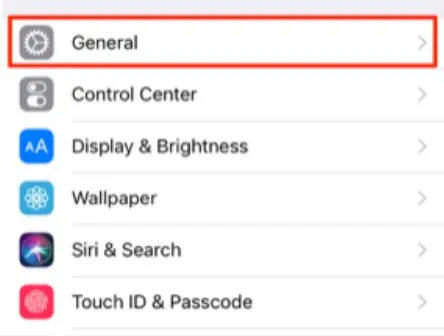
- Scorri un po’ verso il basso e fai clic su “Ripristina iPhone”.
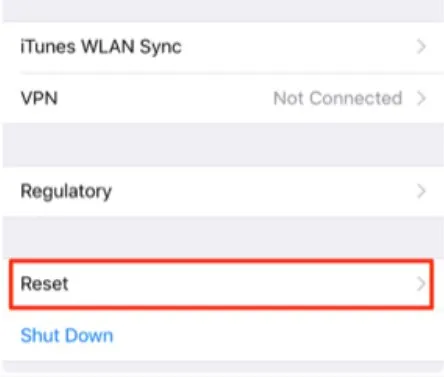
- Nella pagina successiva visualizzata, fai clic su Rimuovi tutto il contenuto e le impostazioni.
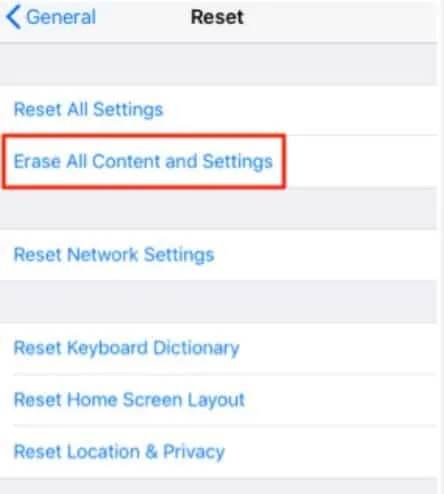
- Fare clic su Continua.
- Il tuo iPhone ora ti chiederà di fare un backup. Se lo hai già fatto, salta questo passaggio o puoi fare un backup. Poiché si tratta di un nuovo dispositivo, non è necessario eseguire il backup di nulla.
- Infine, fai clic su Cancella iPhone.
Ora il tuo iPhone impiegherà alcuni minuti e si riavvierà con le impostazioni di fabbrica. Ormai dovrebbe essere tutto a posto. Usa il tuo ID Apple per accedere e iniziare a usare FaceTime.
Linea di fondo
Bene, questo è tutto ciò che abbiamo su come abilitare FaceTime sul tuo iPhone se non puoi attivare iMessage o accedere con il tuo ID Apple. Speriamo che questa guida ti abbia aiutato. Se hai ancora qualche dubbio, faccelo sapere nei commenti qui sotto.



Lascia un commento